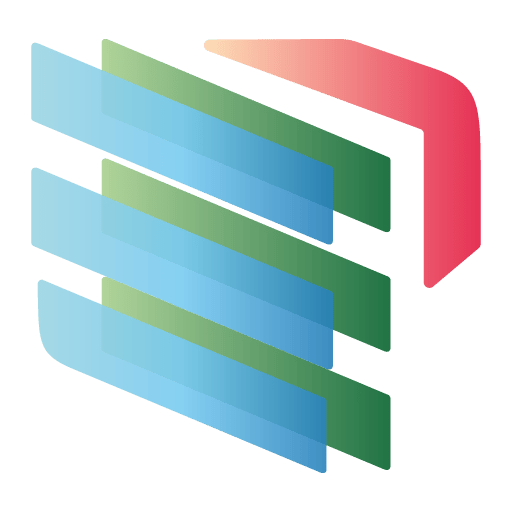Meilleurs Raccourcis VBA Clavier – Excel Access Outlook
Les touches des meilleurs raccourcis lors de la programmation VBA sont présentées et détaillées dans cet article.
Les raccourcis clavier VBA, sont accessibles depuis les applications Microsoft Office : Excel, Access, Word, Outlook et Power Point, pour gérer la programmation VBA et les macros.
Le meilleur moyen d’acquérir les reflexes pour utiliser les raccourcis VBA est d’apprendre le VBA : dans votre entreprise en présentiel ou à distance par VisioFormation.
REDACTION DU CODE VBA
CTRL + Espace : générer automatiquement la suite du code VBA
Ctrl + Espace ouvre le menu déroulant qui contient une liste d’objets, de propriétés, de méthodes, de constantes et de variables correspondant au début de la saisie.
Le mode d’emploi de ce raccourci VBA est le suivant:


– saisir le début du code
– appliquer le raccourci CTRL+Espace
– une liste vous est proposée
– sélection de l’élément souhaité
– presser TAB pour sélectionner l’élément (il est possible de presser Entrée, mais vous obtiendrez un renvoi à la ligne en supplément, que vous devrez supprimer dans la plupart des cas).
Ctrl i : information rapide
Ce raccourci VBA affiche une info-bulle qui vous permet de voir tous les paramètres d’une propriété, d’une méthode ou d’une fonction.
Pour utiliser le raccourci Ctrl + i:

Placez le curseur de la souris dans la chaîne de caractères pour laquelle vous souhaitez afficher les informations.
Appuyez ensuite sur Ctrl + i.
L’info-bulle apparaît.
Appuyez sur Echap pour la fermer ou déplacer le curseur.
Ctrl + J : ouvre le menu déroulant Intellisense
Le raccourci Ctrl + J ouvre le menu déroulant Intellisense qui affiche une liste d’objets, de propriétés, de méthodes, de variables, etc.


- Placer le curseur de souris après un point.
- Appliquer CTRL + J
- Appuyer sur TAB pour valider la sélection
Ctrl + Y : supprimer une ligne de code VBA
Dans l’éditeur de VBA, CTRL + Y supprime la ligne de code dans laquelle se trouve le curseur de la souris.
Positionner le curseur dans la ligne à supprimer
Appliquer le raccourci CTRL + Y pour supprimer cette ligne
Ctrl + A : Sélection de tout le code d’un module VBA
Ce raccourci permet de sélectionner tout le code d’un module.
ALT + Retour Arrière (Effacer) : Annule la dernière action
Ce raccourci annule la dernière opération de saisie.
NAVIGATION LORS DE LA PROGRAMMATION VBA
ALT + F11 : Passer alternativement d’une feuille/fenetre Excel au code VBA, bureau
Ce raccourci permet d’ouvrir l’éditeur VBA à partir d’une feuille Excel.
Inversement, appliquer ce raccourci à partir de l’éditeur VBA permet d’aller sur une feuille de calcul.
SHIFT + F2 : Atteindre le détail de la procédure (ou fonction, variable, constante) mise en surbrillance, à l’intérieur du code
Ce raccourci permet d’atteindre une procédure ou une fonction pour visualiser son code.
Mettre en surbrillance la procédure ou fonction (utilisée dans une autre partie de code).
Appliquer SHIT + F2
La procédure souhaitée est atteinte.
CTRL + G : Ouvrir et/ou atteindre la fenêtre Exécution
Ce raccourci permet d’atteindre et/ou d’ouvrir la fenêtre Exécution
DEBOGAGE VBA AVEC LES RACCOURCIS
F5 : Lancer la procédure active du code VBA
Lancer la procédure dans laquelle est positionné le pointeur de la souris.
Appliquer F5.
La procédure s’exécute.
F8 : Débogage pas à pas détaillé
Ce raccourci permet de parcourir tout le code ligne à ligne. Il est ainsi possible d’identifier la ligne qui buggue.
Comment utiliser ce raccourci VBA:
Cliquer dans la macro à exécuter.
Appuyer sur F8.
Le nom de la macro est surligné en jaune.
Appuyez de nouveau sur F8 pour exécuter cette ligne et passer à la ligne suivante.
Ainsi de suite pour parcourir tout le code.
Si la procédure appelle une autre procédure ou une autre fonction : le pas à pas se réalise dans la procédure appelée avant de se poursuivre dans la procédure principale.
Pour information : la ligne en surbrillance jaune n’a pas encore été exécutée. Elle sera lancée lorsque vous appuyez à nouveau sur F8.
CTRL + F8 : Débogage pas à pas, en ignorant les fonctions et les procédures appelées (pas à pas principal)
Ce raccourci permet de parcourir, tout le code, ligne à ligne sans parcourir le code des procédures ou fonctions qui sont appelées dans la procédure principale.
Comment utiliser ce raccourci VBA:
Cliquer dans la macro à exécuter.
Appuyer sur CTRL + F8.
Le nom de la macro est surligné en jaune.
Appuyez de nouveau sur CTRL + F8 pour exécuter cette ligne et passer à la ligne suivante.
Ainsi de suite pour parcourir tout le code
Pour information : la ligne en surbrillance jaune n’a pas encore été exécutée. Elle sera lancée lorsque vous appuyez à nouveau sur F8.
CTRL + SHIFT + F8 : Sortir de la procédure en cours en appliquant le code (pas à pas sortant)
En étant à l’intérieur d’une procédure, en appliquant CTRL + SHIFT + F8, le code est appliqué jusqu’à la fin de la procédure.
CTRL + SHIFT + F9 : suppression de tous les points d’arrêt
Ce raccourci permet de supprimer tous les points d’arrêt du code (pour l’ensemble des modules).
CTRL + F9 : Déplace le point de départ de la procédure au sélecteur de souris
Ce raccourci permet, en mode débogage de déplacer le point de départ de la procédure.

Positionner le pointeur de souris, où vous souhaitez que le code reprenne.
Appliquez CTRL + F9 : le code reprend à partir de la ligne que vous avez identifiée.
Notre formateur VBA est à votre dispostion pour répondre à vos questions.